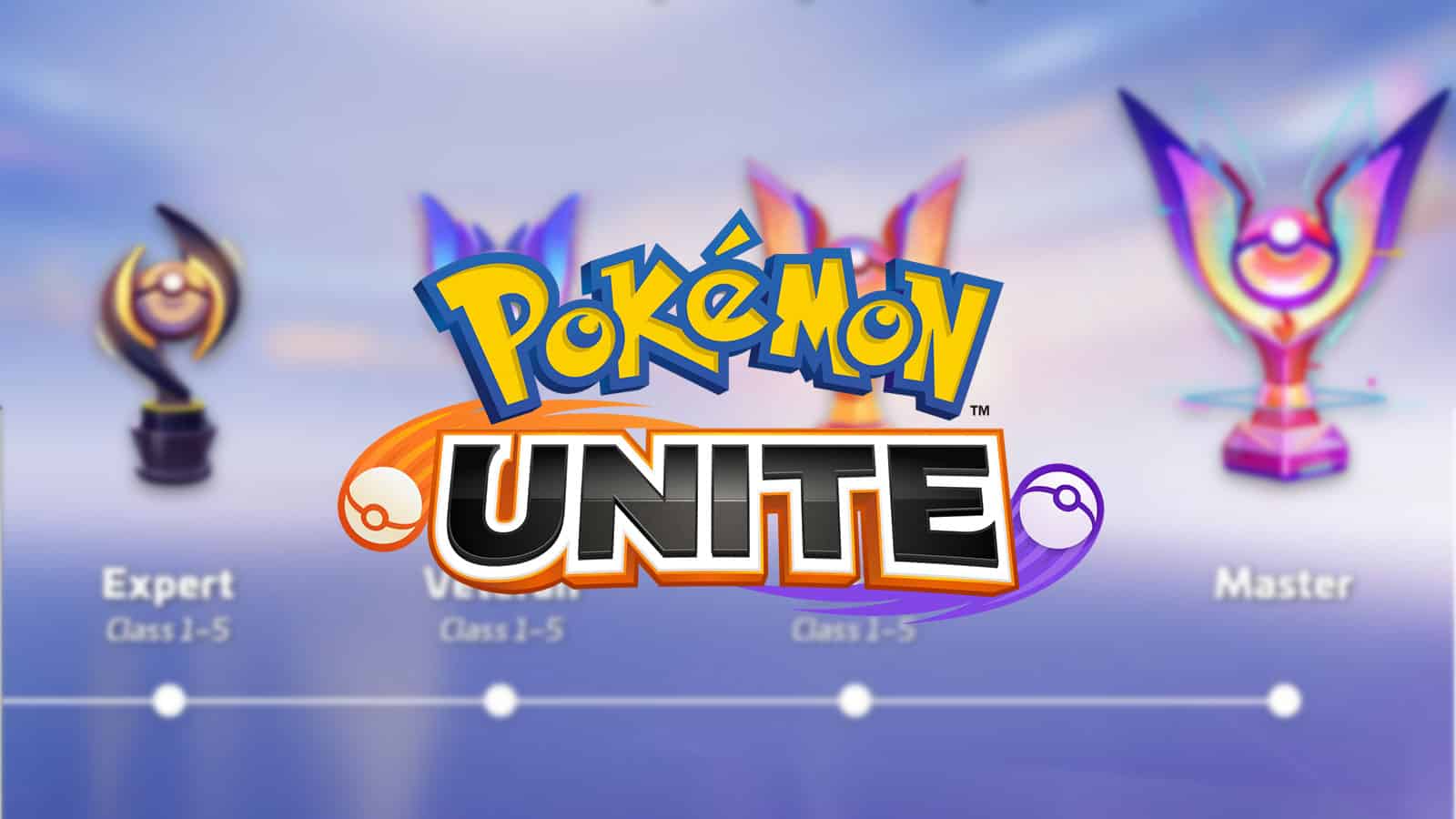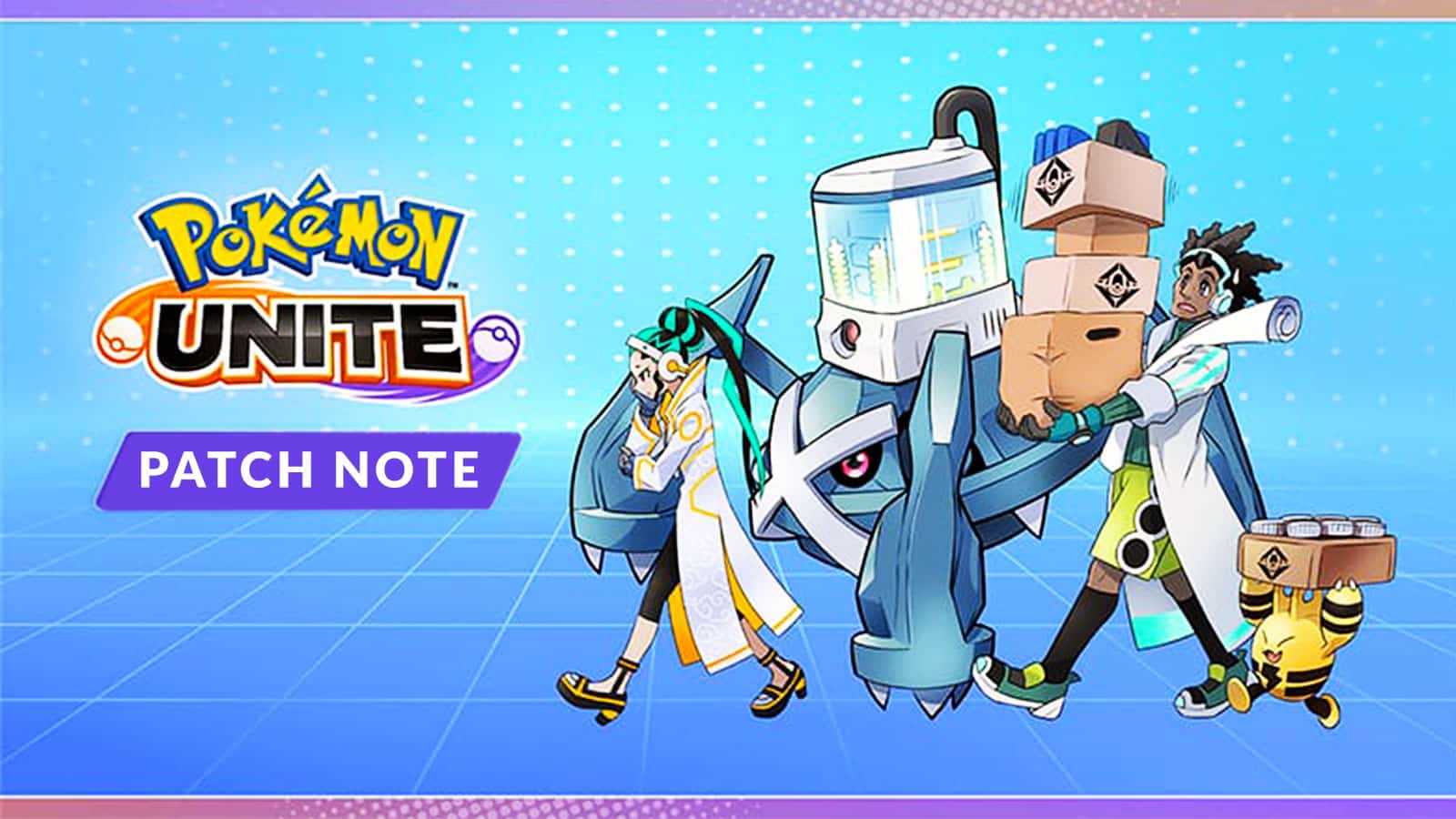Comment optimiser ses paramètres dans Pokémon Unite – Visée, FPS, Map…
 TiMi Studios
TiMi StudiosS’améliorer sur Pokémon Unite, ça passe aussi par les paramètres ! Découvrez comment optimiser votre jeu en touchant simplement à quelques réglages.
Le tout nouveau MOBA estampillé Pokémon vient tout juste de sortir, et des milliers de joueurs sont déjà entrés dans l’arène ! Pokémon Unite se veut facile d’accès, afin de permettre à des joueurs de tout horizon d’apprécier leur expérience de jeu.
Néanmoins, certains des réglages de base deviennent d’énormes freins à la progression dès qu’on commence à chercher la performance. Entre visée automatique pas toujours très intelligente et fonctions avancées désactivées, beaucoup de paramètres méritent clairement d’être modifiés.
 TiMi Studios
TiMi StudiosSuivez le guide, nous vous emmenons dans les méandres des menus Pokémon Unite afin d’optimiser vos réglages !
Comment accéder aux réglages sur Pokémon Unite
Depuis l’écran d’accueil du jeu, il faut commencer par appuyer sur le bouton “X” qui permet d’ouvrir le menu. À partir de là, rendez-vous dans “Settings”, la dernière option de la liste. C’est ici que vous pourrez effectuer tous les changements nécessaire pour optimiser vos paramètres.
Les meilleurs réglages sur Pokémon Unite
Étape 1 : Augmenter ses FPS
Par défaut, Pokémon Unite est limité à 30 FPS. Si le jeu se permet d’afficher cette valeur comme “recommandée”, vous ne risquez pas grand chose à faire grimper votre compteur d’images par seconde pour une expérience de jeu plus fluide et réactive !
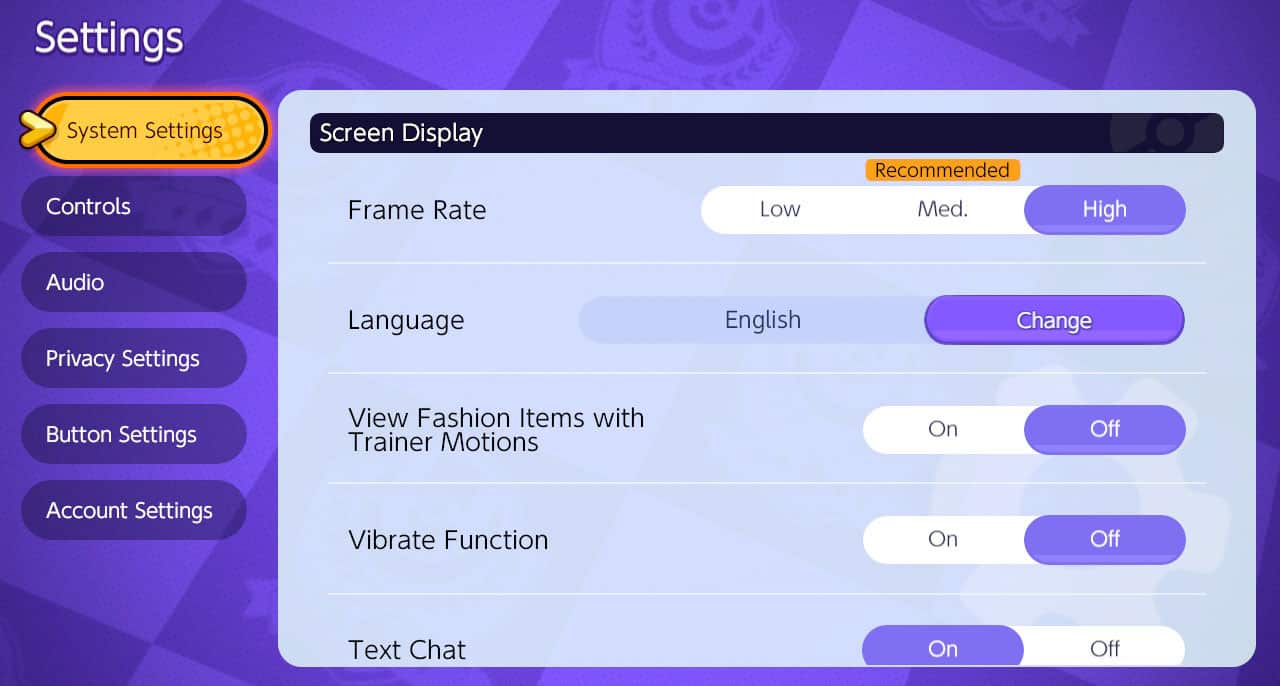
- Rendez-vous dans Settings > System Settings
- Modifiez la première ligne Frame Rate pour passer en High
Étape 2 : Améliorer l’Attaque de base
Par défaut, de nombreuses fonctionnalités permettent de simplifier l’utilisation de l’Attaque de base dans Pokémon Unite. Néanmoins, ces dernière limitent grandement les possibilités de ciblage offertes par le jeu. Vous en avez assez de ne pas réussir à attaquer qui vous voulez quand vous le voulez ? Voici la solution !
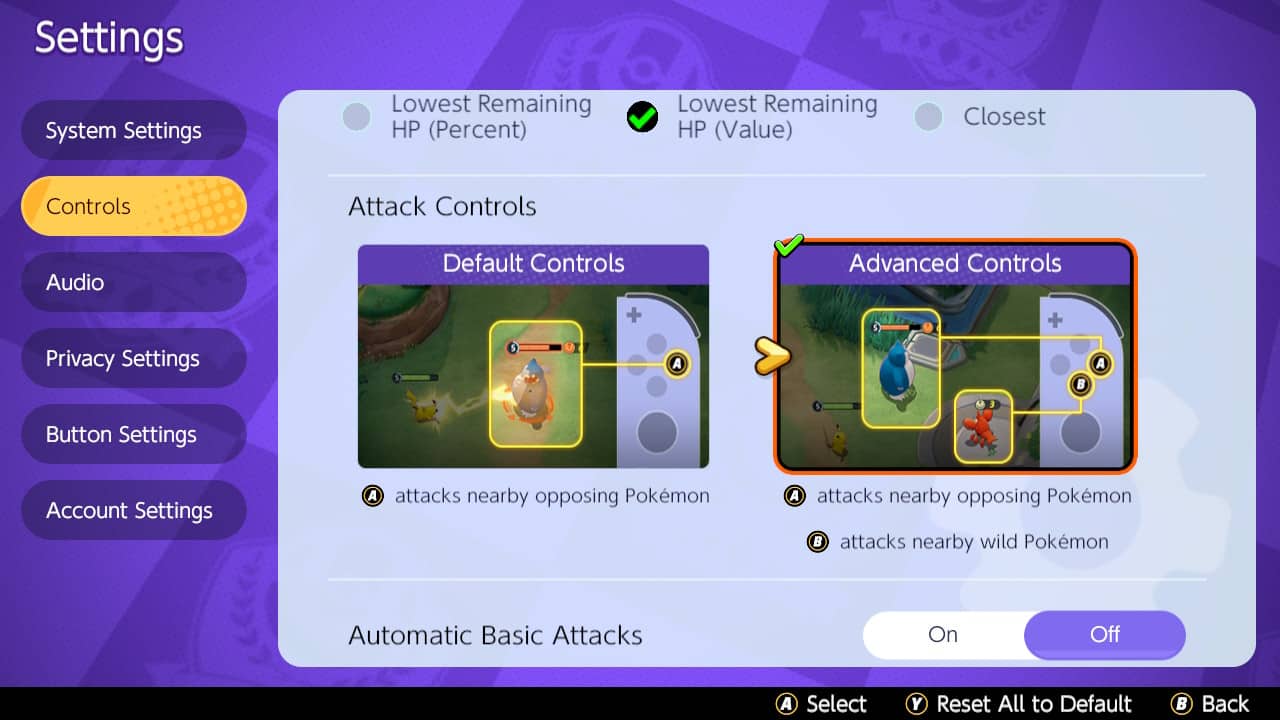
- Rendez-vous dans Settings > Controls
- Passez Opponent Lock-On Priority sur Lowest Remaining HP (Value)
Cette option vous assure que votre Attaque de base ciblera par défaut l’ennemi proche qui a le moins de PV - Passez Attack Controls sur Advanced Controls
Dorénavant, A attaquera en priorité les joueurs et appuyer sur B attaquera en priorité les Pokémon sauvages - Passez Automatic Basic Attacks sur Off
- Passez Boosted Attack Gauge sur On
Ce réglage affichera sous votre barre de PV un indicateur pour votre attaque chargée - Passez Lock-On Icon sur On
Affiche à droite de l’écran une roue affichant les Pokémon proches. Le joystick droit vous permet de sélectionner l’ennemi qui sera attaqué en priorité par vos Attaques de base
Étape 3 : Améliorer les déplacement, le scoring et la caméra
Beaucoup de fonctionnalités par défaut visent à guider le joueur dans ses déplacements. Néanmoins, une plus grande liberté d’action permet plus de précision ! De même, le scoring et la caméra méritent quelques ajustements qui peuvent vous faciliter la vie.
- Continuez dans Settings > Controls
- Passez In-Motion Pursuit Mode sur Off
Désactiver ce paramètre évite que le jeu vous fasse suivre automatiquement votre cible. Cela donne une plus grande liberté de mouvement - Passez Scoring Controls sur Press Button
Cette fonctionnalité permet de marquer les points sans avoir à maintenir X enfoncé. Ce changement est important car la fonctionnalité de base empêche souvent de retenter de marquer juste après avoir interrompu - Passez Camera Follow Moves sur On
Cette option apporte beaucoup de confort en utilisant les capacités à très longue portée (Comme le Lance-Soleil de Florizarre). La caméra se déplacera pour vous donner une meilleure vision - Passez Move Aim Follows Movement Direction sur On
En activant cette option, vos capacités viseront par défaut dans la direction de votre déplacement. Si vous voulez fuir avec un dash, par exemple, il vous suffit alors de courir à l’opposé du danger et votre capacité visera par défaut dans la direction voulue - Passez Move Aim Snaps to Nearby Targets sur Off
Désactiver ce paramètre évite que votre curseur de capacité se colle automatiquement aux cibles proches. Vous gagnerez en contrôle sur votre visée - Augmentez la Camera Sensitivity pour Minimap Hidden et Minimap Shown : valeurs conseillées : 75% à 100%
Il est crucial de pouvoir rapidement jeter un coup d’œil à ce qu’il se passe ailleurs sur la carte (Touche L + Joystick gauche par défaut). Augmenter la vitesse de la caméra vous aidera à minimiser le temps perdu
Étape 4 : Désactiver l’aide à la visée
Si l’aide à la visée est une aide confortable, elle a malheureusement ses limites ! Faites confiances à votre précision plutôt qu’à l’aim assist.

- Continuez dans Settings > Controls
- Passez Aim Assist sur Assist Off
L’Aim Assist est très utile pour prendre le jeu en main mais constitue un véritable frein lorsqu’on commence à avoir de l’expérience. Désactiver cette option va certainement rendre vos parties suivantes un peu plus compliquées, mais vous prendrez rapidement l’habitude de viser par vous-même pour beaucoup plus de liberté !
Vous voilà enfin débarrassé de tous les réglages par défaut qui brident énormément la liberté de mouvement et la précision dans Pokémon Unite. Évidemment, il vous faudra quelques parties pour vous habituer à ces changements, mais un résultat positif se fera vite sentir !